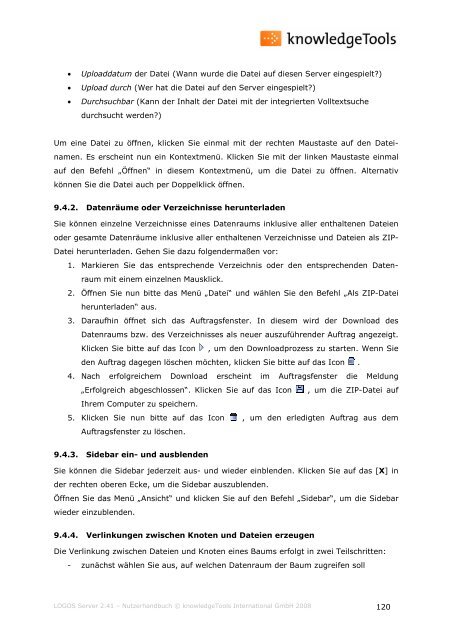Version 2.41 Nutzerhandbuch - knowledgetools.de
Version 2.41 Nutzerhandbuch - knowledgetools.de
Version 2.41 Nutzerhandbuch - knowledgetools.de
Erfolgreiche ePaper selbst erstellen
Machen Sie aus Ihren PDF Publikationen ein blätterbares Flipbook mit unserer einzigartigen Google optimierten e-Paper Software.
• Uploaddatum <strong>de</strong>r Datei (Wann wur<strong>de</strong> die Datei auf diesen Server eingespielt?)<br />
• Upload durch (Wer hat die Datei auf <strong>de</strong>n Server eingespielt?)<br />
• Durchsuchbar (Kann <strong>de</strong>r Inhalt <strong>de</strong>r Datei mit <strong>de</strong>r integrierten Volltextsuche<br />
durchsucht wer<strong>de</strong>n?)<br />
Um eine Datei zu öffnen, klicken Sie einmal mit <strong>de</strong>r rechten Maustaste auf <strong>de</strong>n Datei-<br />
namen. Es erscheint nun ein Kontextmenü. Klicken Sie mit <strong>de</strong>r linken Maustaste einmal<br />
auf <strong>de</strong>n Befehl „Öffnen“ in diesem Kontextmenü, um die Datei zu öffnen. Alternativ<br />
können Sie die Datei auch per Doppelklick öffnen.<br />
9.4.2. Datenräume o<strong>de</strong>r Verzeichnisse herunterla<strong>de</strong>n<br />
Sie können einzelne Verzeichnisse eines Datenraums inklusive aller enthaltenen Dateien<br />
o<strong>de</strong>r gesamte Datenräume inklusive aller enthaltenen Verzeichnisse und Dateien als ZIP-<br />
Datei herunterla<strong>de</strong>n. Gehen Sie dazu folgen<strong>de</strong>rmaßen vor:<br />
1. Markieren Sie das entsprechen<strong>de</strong> Verzeichnis o<strong>de</strong>r <strong>de</strong>n entsprechen<strong>de</strong>n Daten-<br />
raum mit einem einzelnen Mausklick.<br />
2. Öffnen Sie nun bitte das Menü „Datei“ und wählen Sie <strong>de</strong>n Befehl „Als ZIP-Datei<br />
herunterla<strong>de</strong>n“ aus.<br />
3. Daraufhin öffnet sich das Auftragsfenster. In diesem wird <strong>de</strong>r Download <strong>de</strong>s<br />
Datenraums bzw. <strong>de</strong>s Verzeichnisses als neuer auszuführen<strong>de</strong>r Auftrag angezeigt.<br />
Klicken Sie bitte auf das Icon , um <strong>de</strong>n Downloadprozess zu starten. Wenn Sie<br />
<strong>de</strong>n Auftrag dagegen löschen möchten, klicken Sie bitte auf das Icon .<br />
4. Nach erfolgreichem Download erscheint im Auftragsfenster die Meldung<br />
„Erfolgreich abgeschlossen“. Klicken Sie auf das Icon , um die ZIP-Datei auf<br />
Ihrem Computer zu speichern.<br />
5. Klicken Sie nun bitte auf das Icon , um <strong>de</strong>n erledigten Auftrag aus <strong>de</strong>m<br />
Auftragsfenster zu löschen.<br />
9.4.3. Si<strong>de</strong>bar ein- und ausblen<strong>de</strong>n<br />
Sie können die Si<strong>de</strong>bar je<strong>de</strong>rzeit aus- und wie<strong>de</strong>r einblen<strong>de</strong>n. Klicken Sie auf das [X] in<br />
<strong>de</strong>r rechten oberen Ecke, um die Si<strong>de</strong>bar auszublen<strong>de</strong>n.<br />
Öffnen Sie das Menü „Ansicht“ und klicken Sie auf <strong>de</strong>n Befehl „Si<strong>de</strong>bar“, um die Si<strong>de</strong>bar<br />
wie<strong>de</strong>r einzublen<strong>de</strong>n.<br />
9.4.4. Verlinkungen zwischen Knoten und Dateien erzeugen<br />
Die Verlinkung zwischen Dateien und Knoten eines Baums erfolgt in zwei Teilschritten:<br />
- zunächst wählen Sie aus, auf welchen Datenraum <strong>de</strong>r Baum zugreifen soll<br />
LOGOS Server <strong>2.41</strong> – <strong>Nutzerhandbuch</strong> © knowledgeTools International GmbH 2008 120